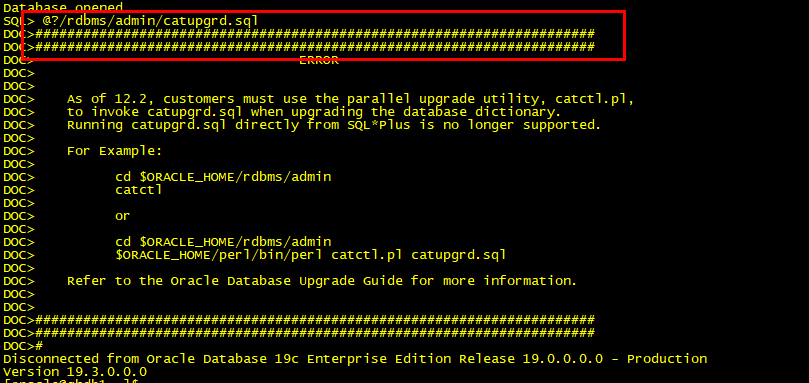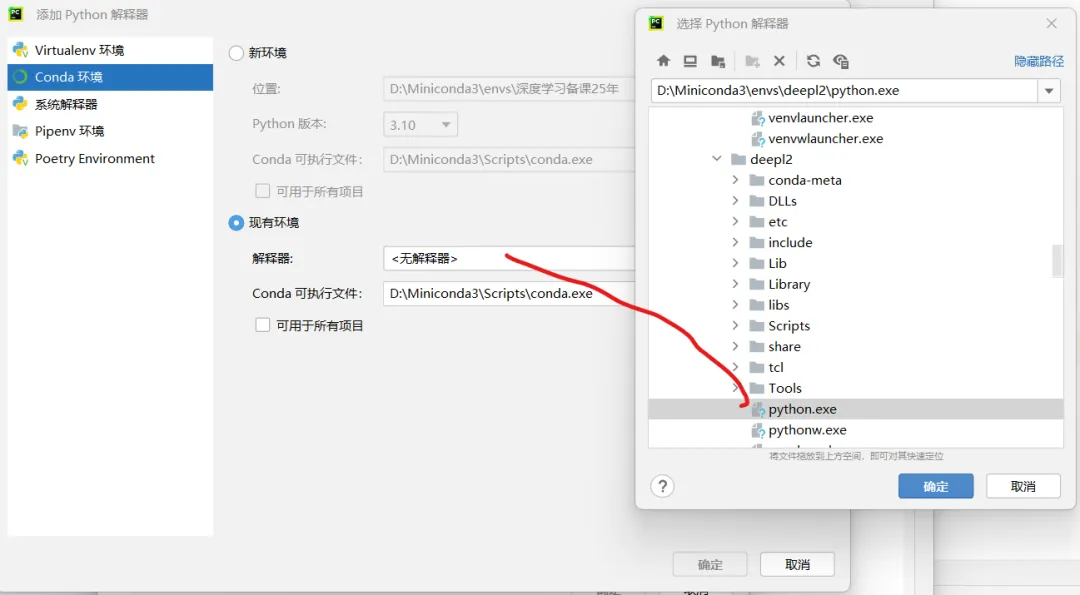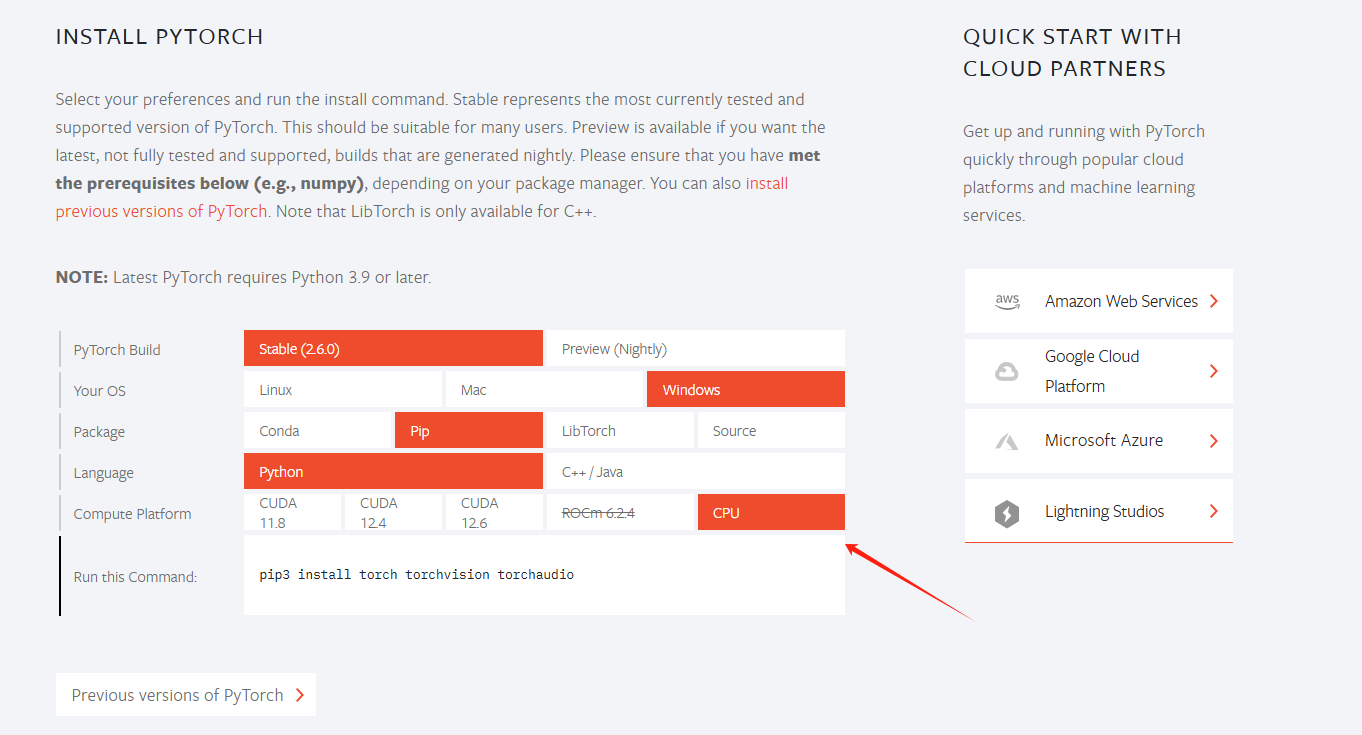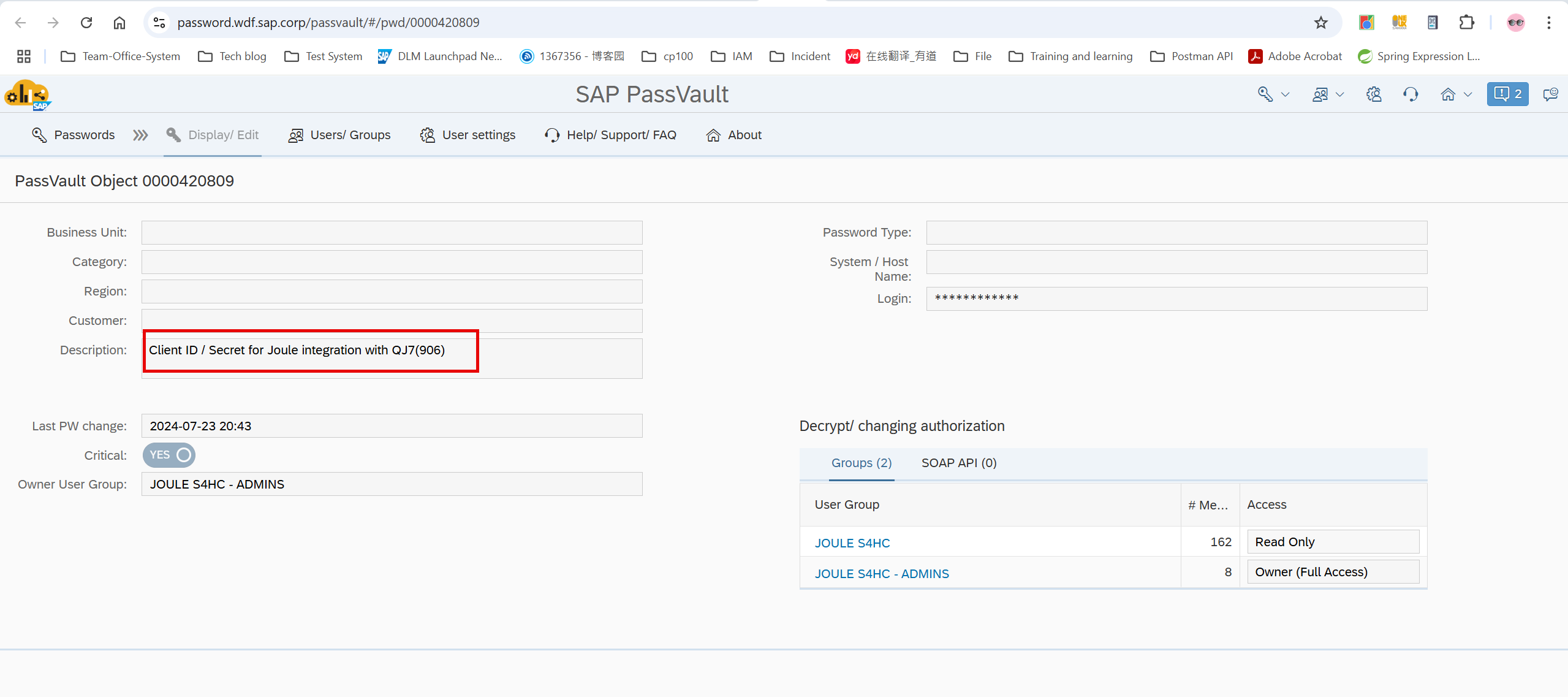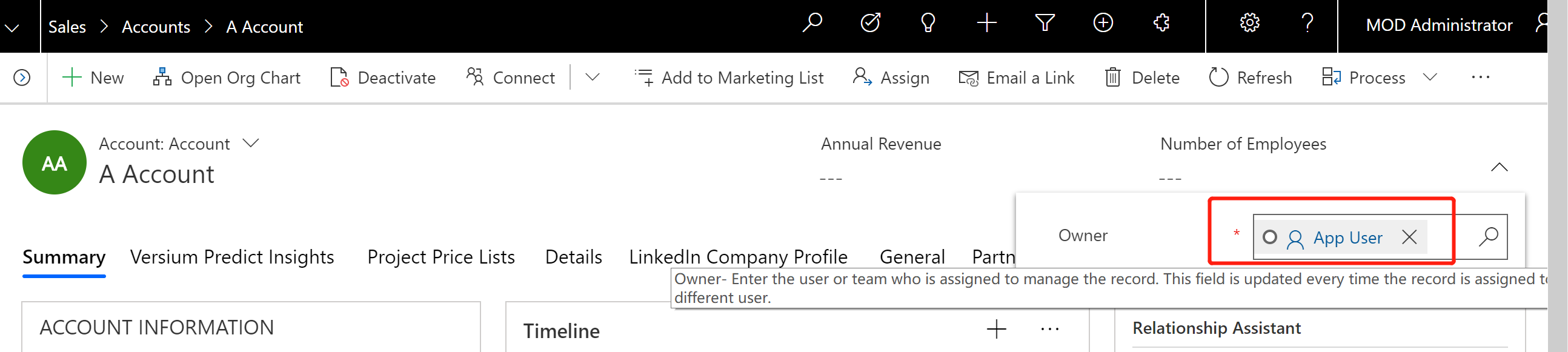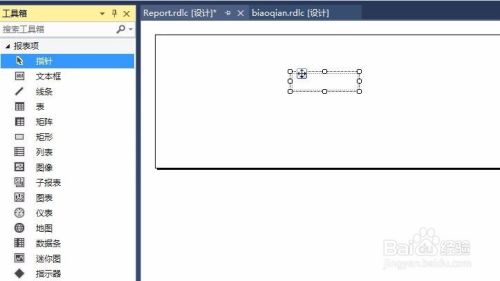创建知识库并上传文档大致分为以下步骤:
通过上传本地文件、导入在线数据或创建一个空的知识库。
1 导入文本数据
轻点 Dify 平台顶部导航中 “知识库” → “创建知识库”:
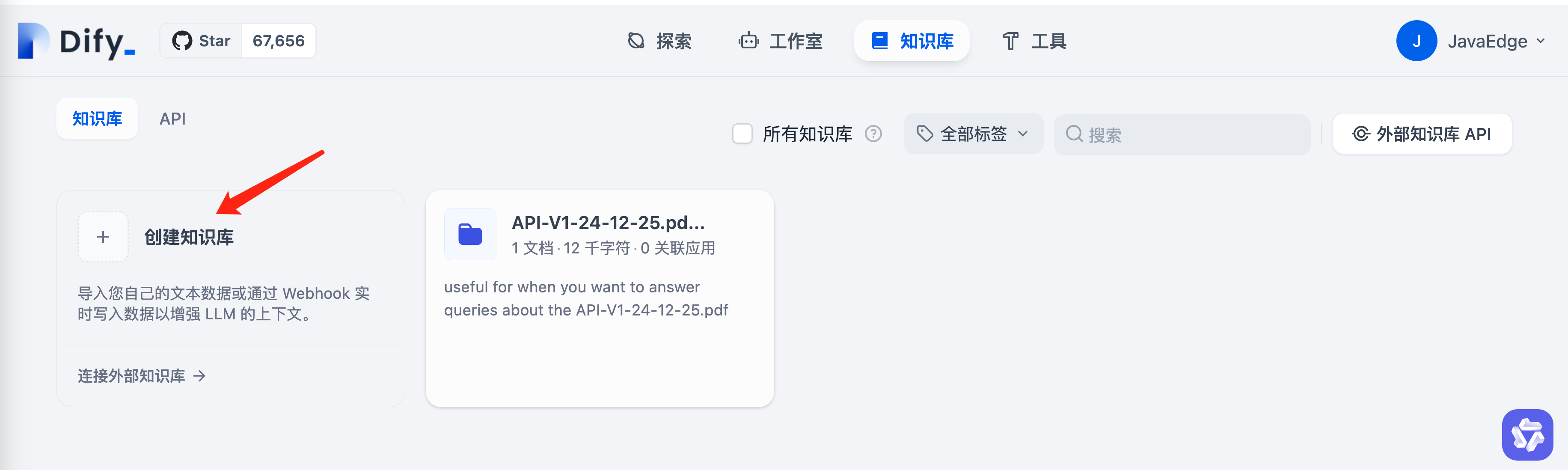
可上传本地文件、导入在线数据两种方式上传文档至知识库内。
1.1 上传本地文件
拖拽或选中文件进行上传,支持批量上传,同时上传的文件数量限制取决于订阅计划:
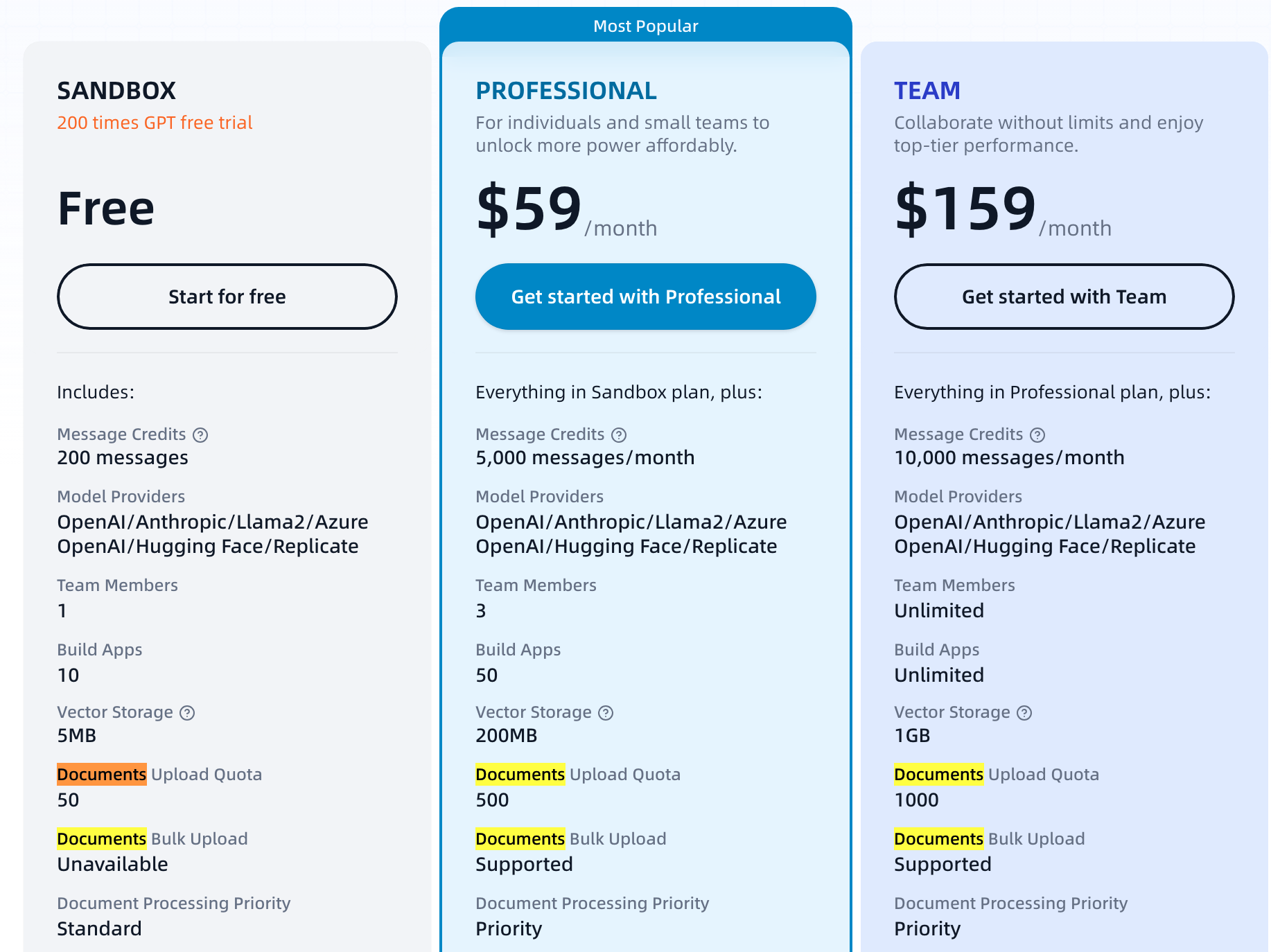
本地上传文档文件的限制:
- 单文档上传大小限制≤ 15MB
- 不同 SaaS 版订阅计划限定批量上传个数、文档上传总数、向量存储空间
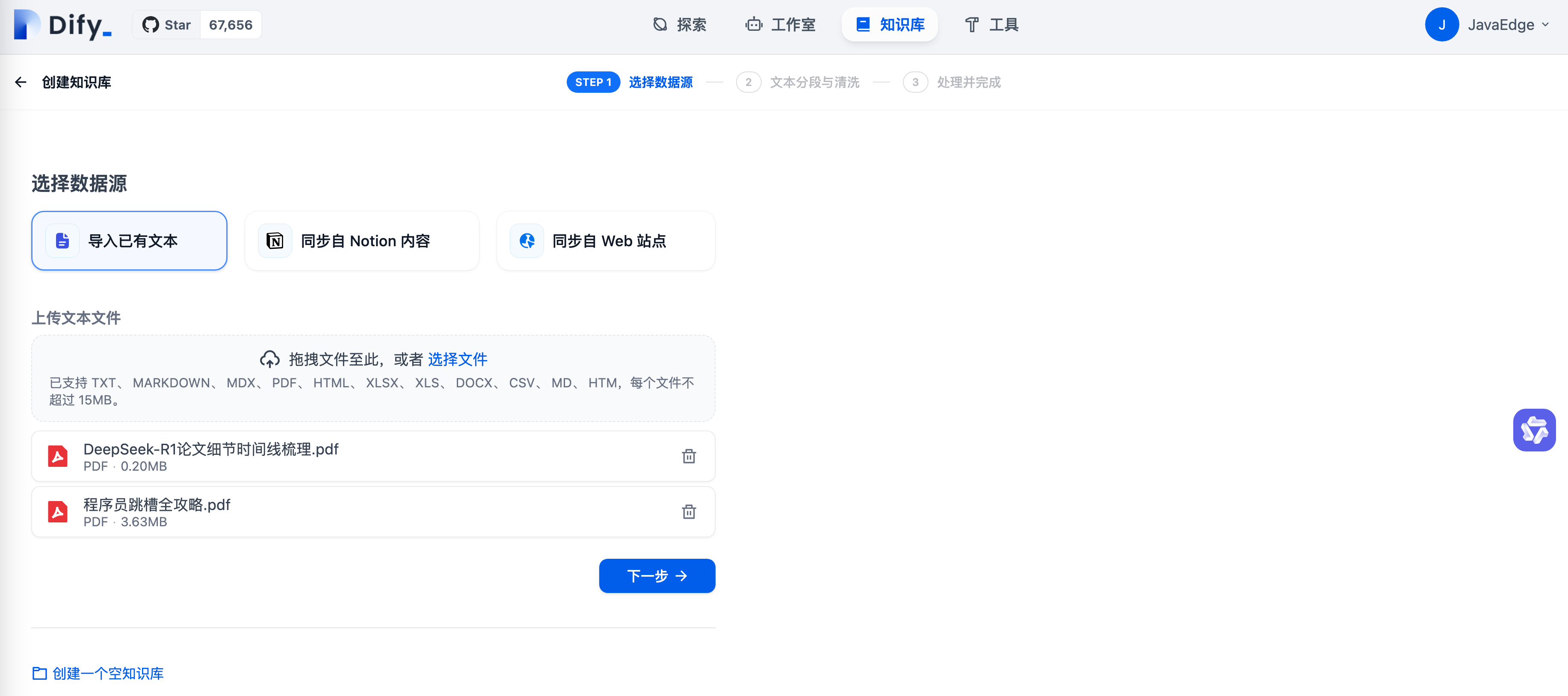
1.2 导入在线数据
支持导入以下两种在线数据:
1.2.1 从 Notion 导入数据
Dify知识库支持从 Notion 导入,并支持后续的数据自动同步。点击“去绑定”:
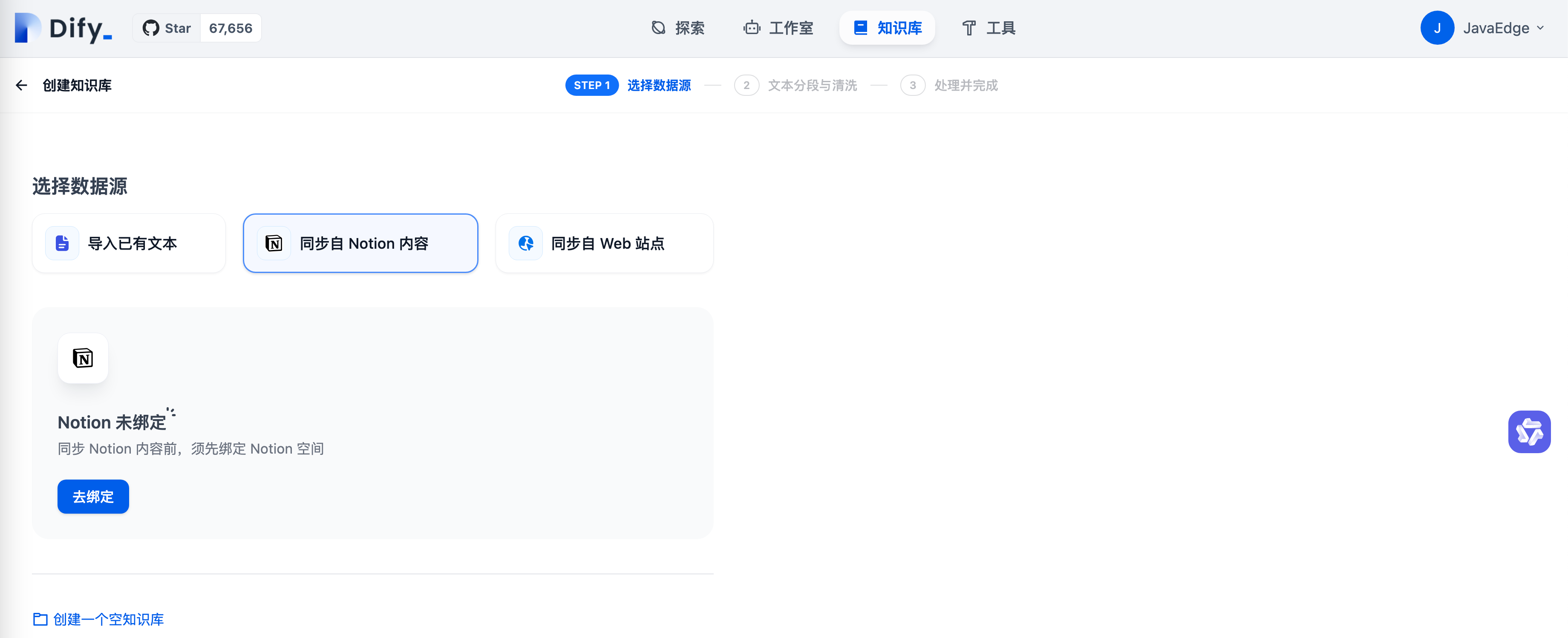
① 授权验证
- 点击 同步自 Notion 内容-- 去绑定,根据提示完成授权验证。
- 也可:进入 设置 -- 数据来源 -- 添加数据源 中点击 Notion 来源 绑定 ,完成授权验证
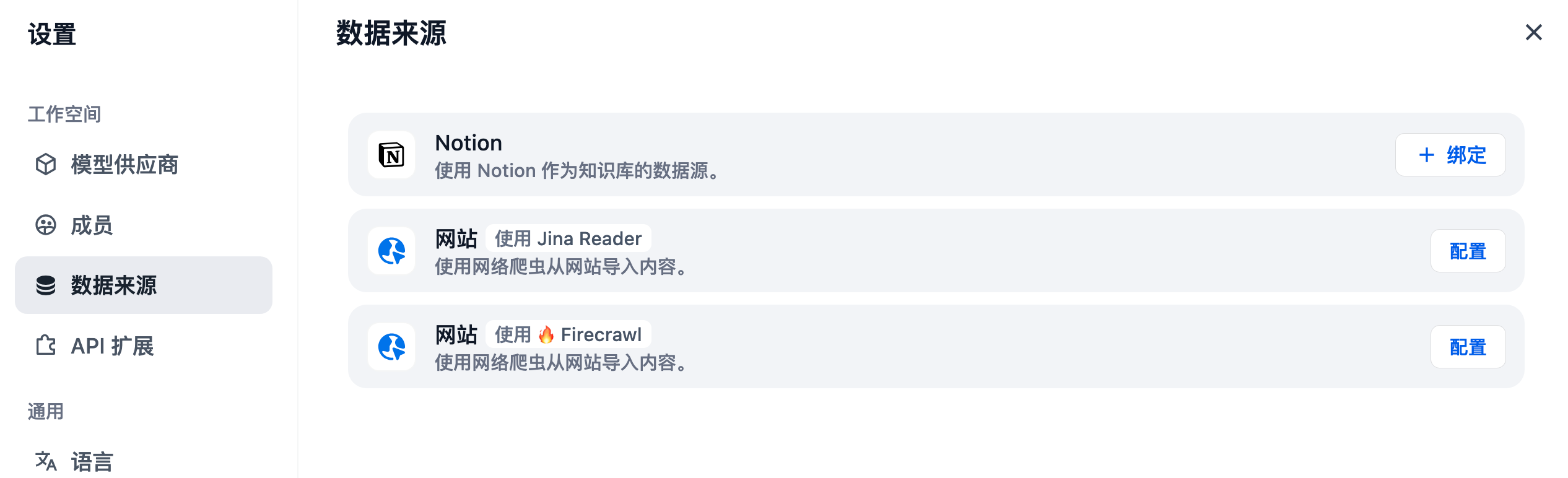
完成 internal 类型集成后,点击“绑定”即可:
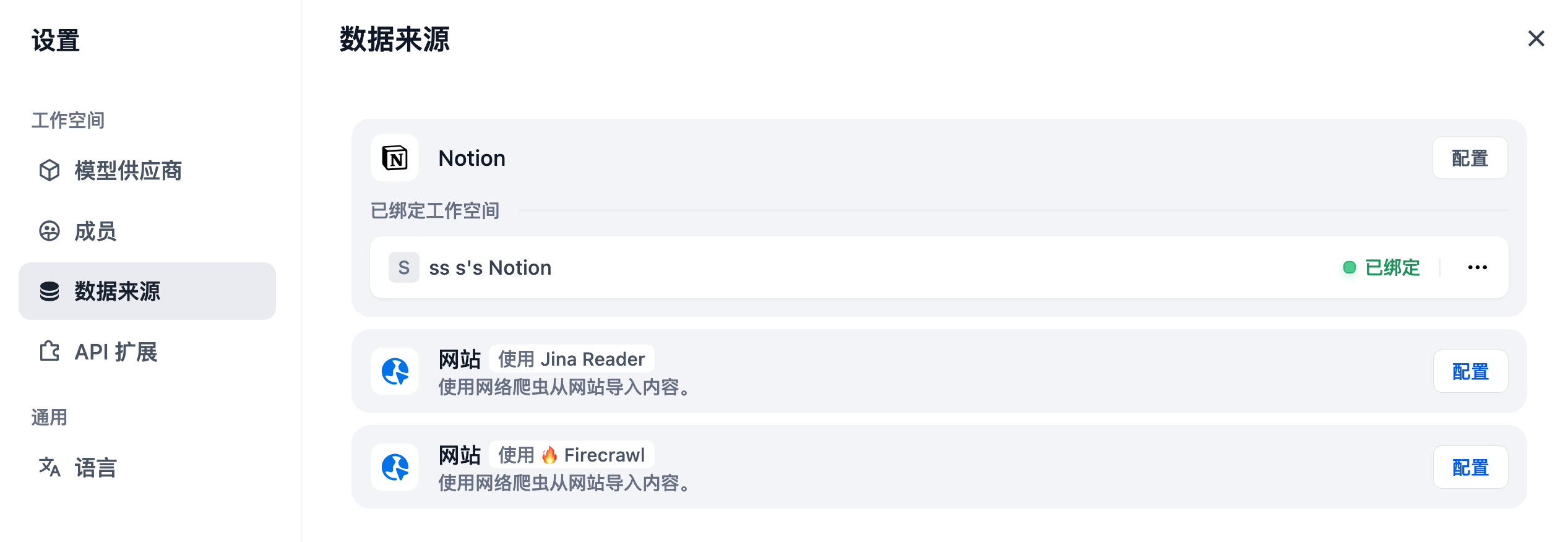
② 导入 Notion 数据
还需要将想要同步的文章关联到对应的 Integrations 中:
- 在对应的工作空间下,打开一篇想要同步的文章
- 点击右上角的菜单项,选择「Connects」,在里面选择刚刚我们创建的 Integrations「Dify DataSource」
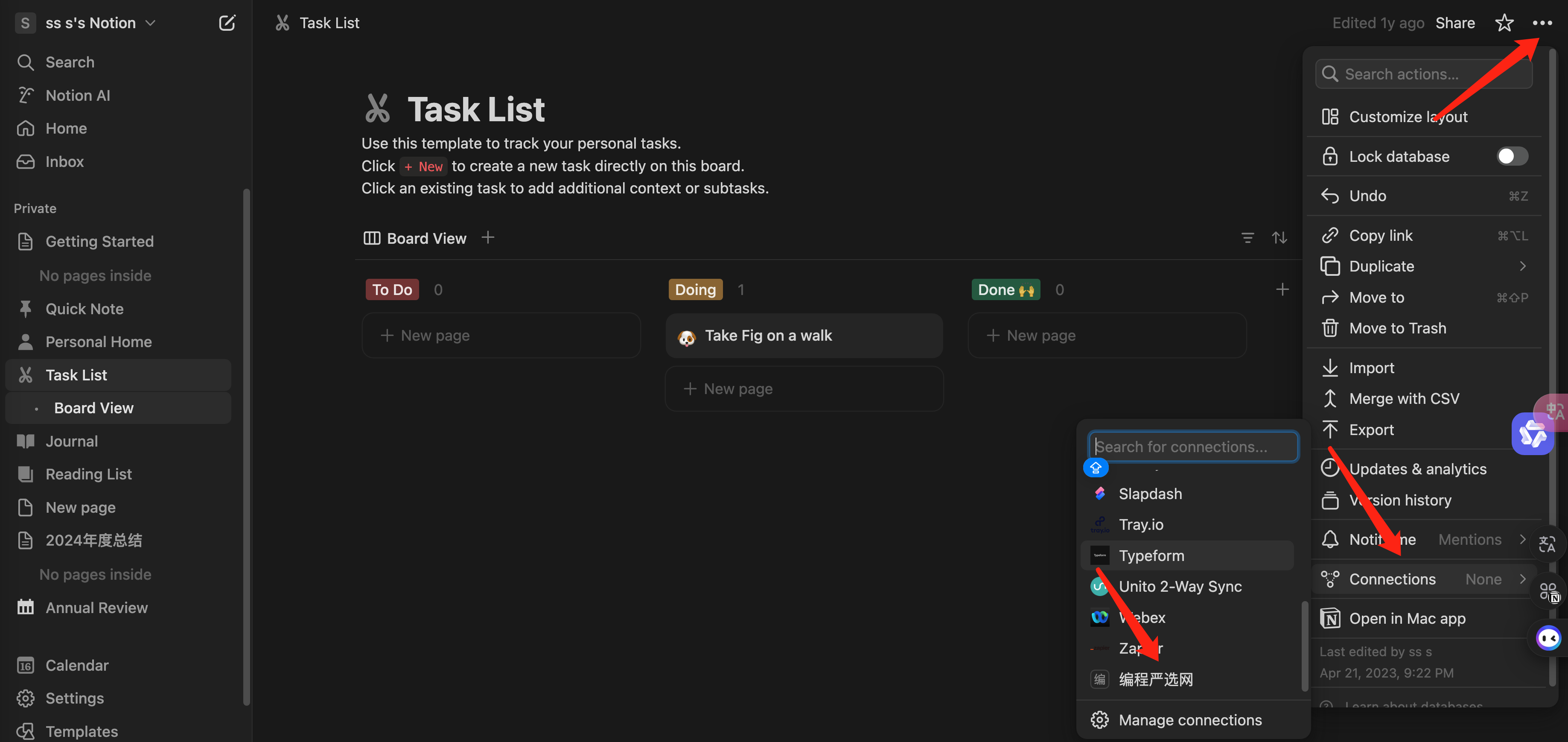
确认:
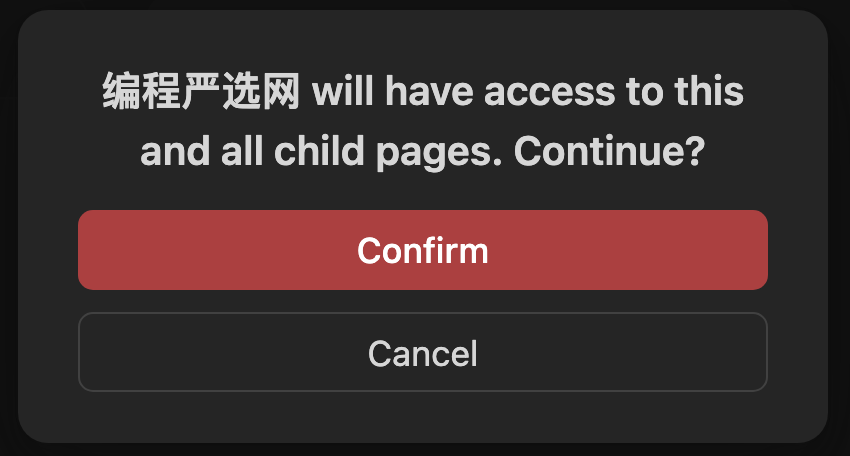
同步:
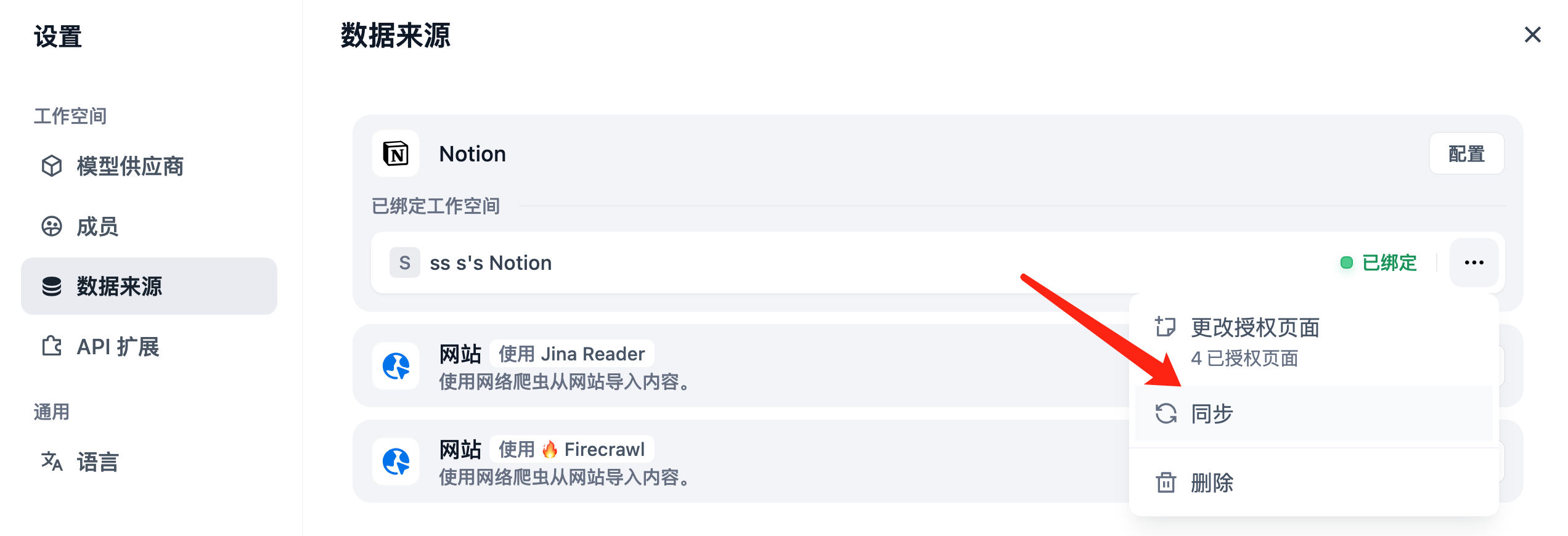
回到创建知识库的页面,点击同步自 Notion 内容,选择需要的授权页面进行导入:
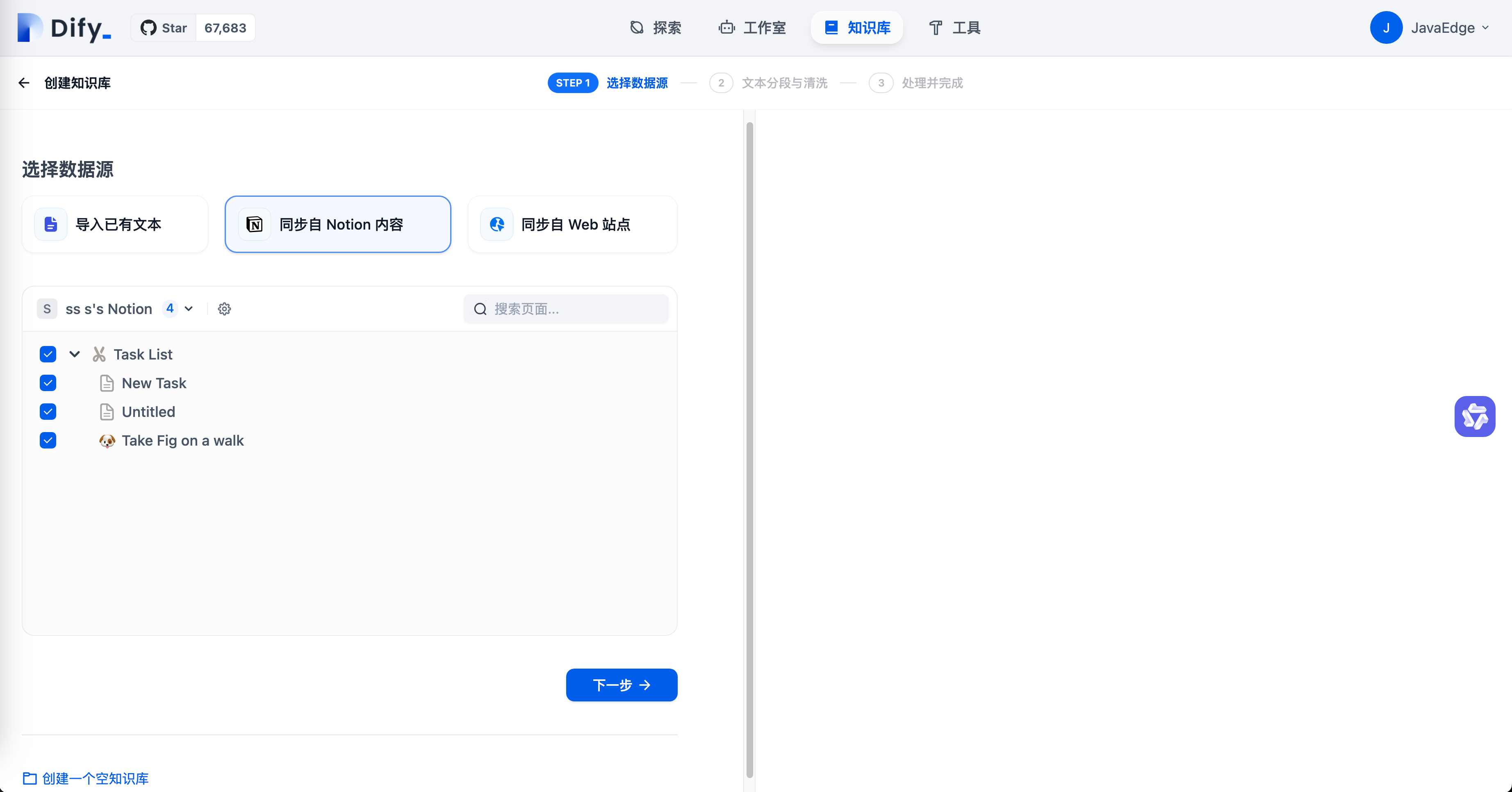
③ 分段和清洗
选择知识库的分段设置和索引方式,保存并处理。等 Dify 自动处理数据。Dify:
- 不仅可导入 Notion 的普通类型页面
- 也支持导入并汇总保存 database 类型下的页面属性
暂不支持导入图片和文件,表格类数据会被转换为文本展示。
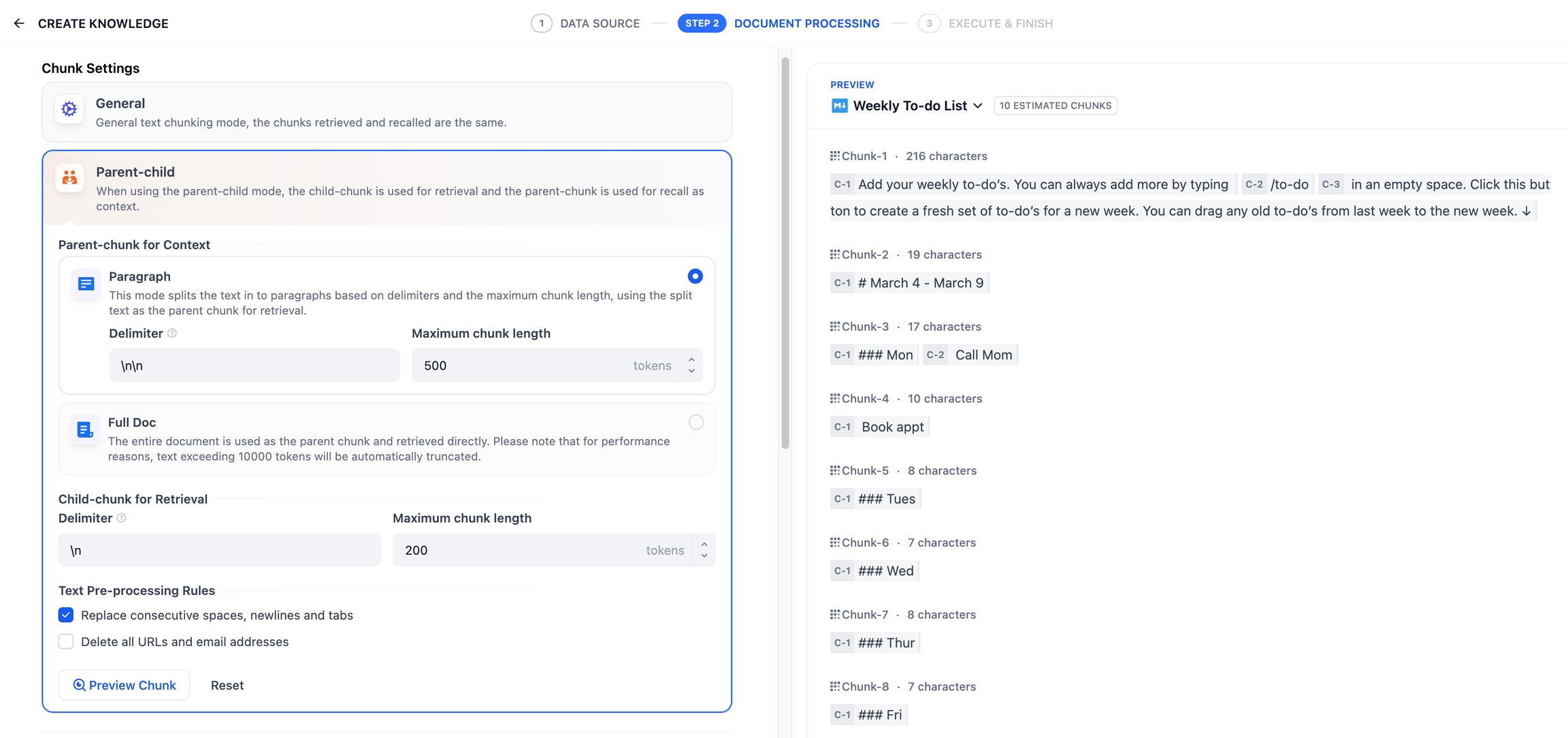
预览 Notion 页的分段结果
④ 同步 Notion 数据
如你的 Notion 内容有更新,可以在知识库的 文档列表页中点击对应内容页的 同步 按钮进行数据同步。同步文档涉及嵌入过程,因此将消耗嵌入模型的 Tokens。
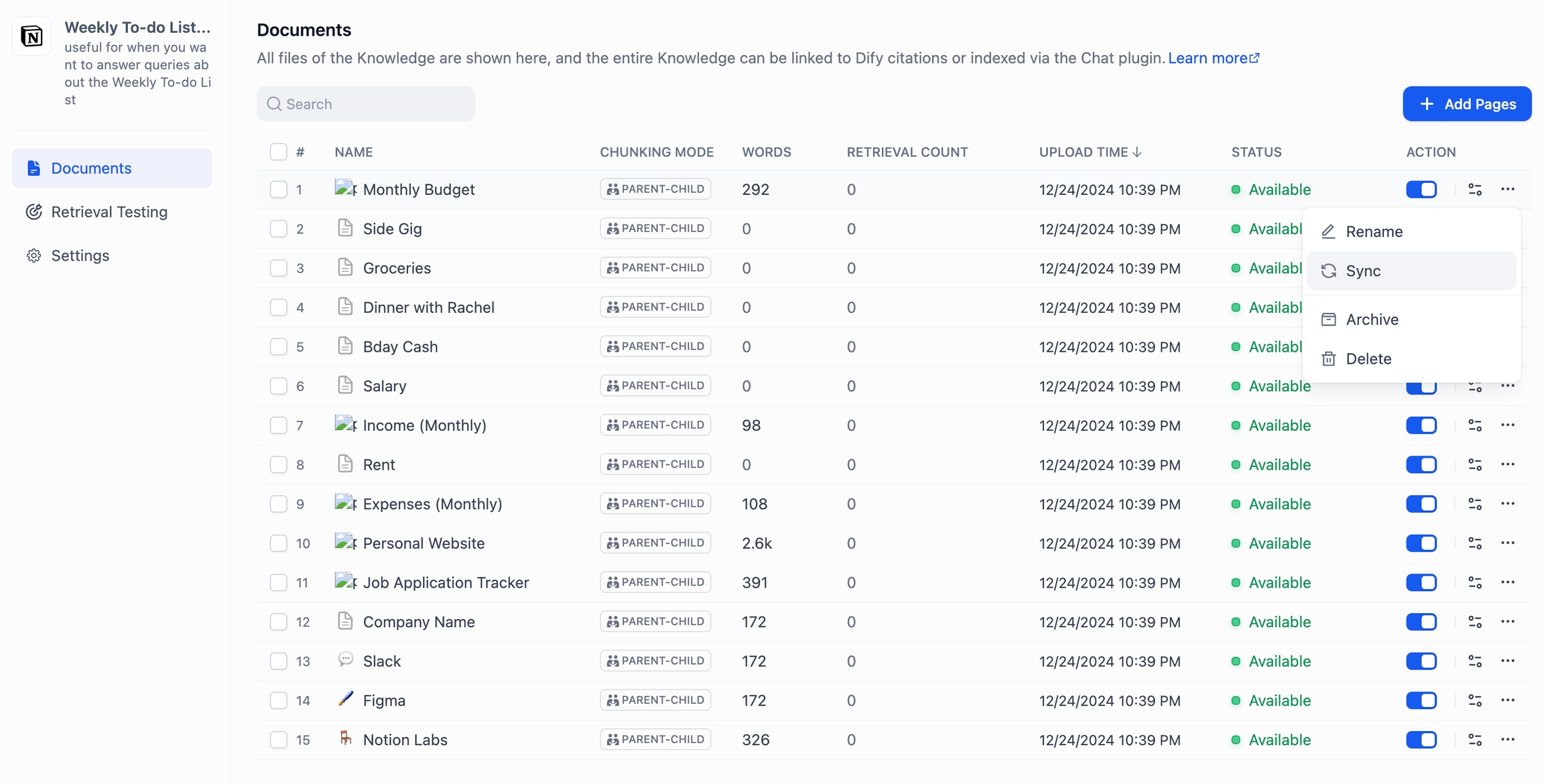
同步 Notion 内容
⑤ 社区版Notion internal集成配置
Notion分:
- 内部集成(internal integration)
- 外部集成(public integration)
两种方式,两种集成方式区别Notion 官方文档。先创建集成。默认,所有集成都以内部集成开始;内部集成将与你选择的工作区相关联,因此你需要是工作区所有者才能创建集成。
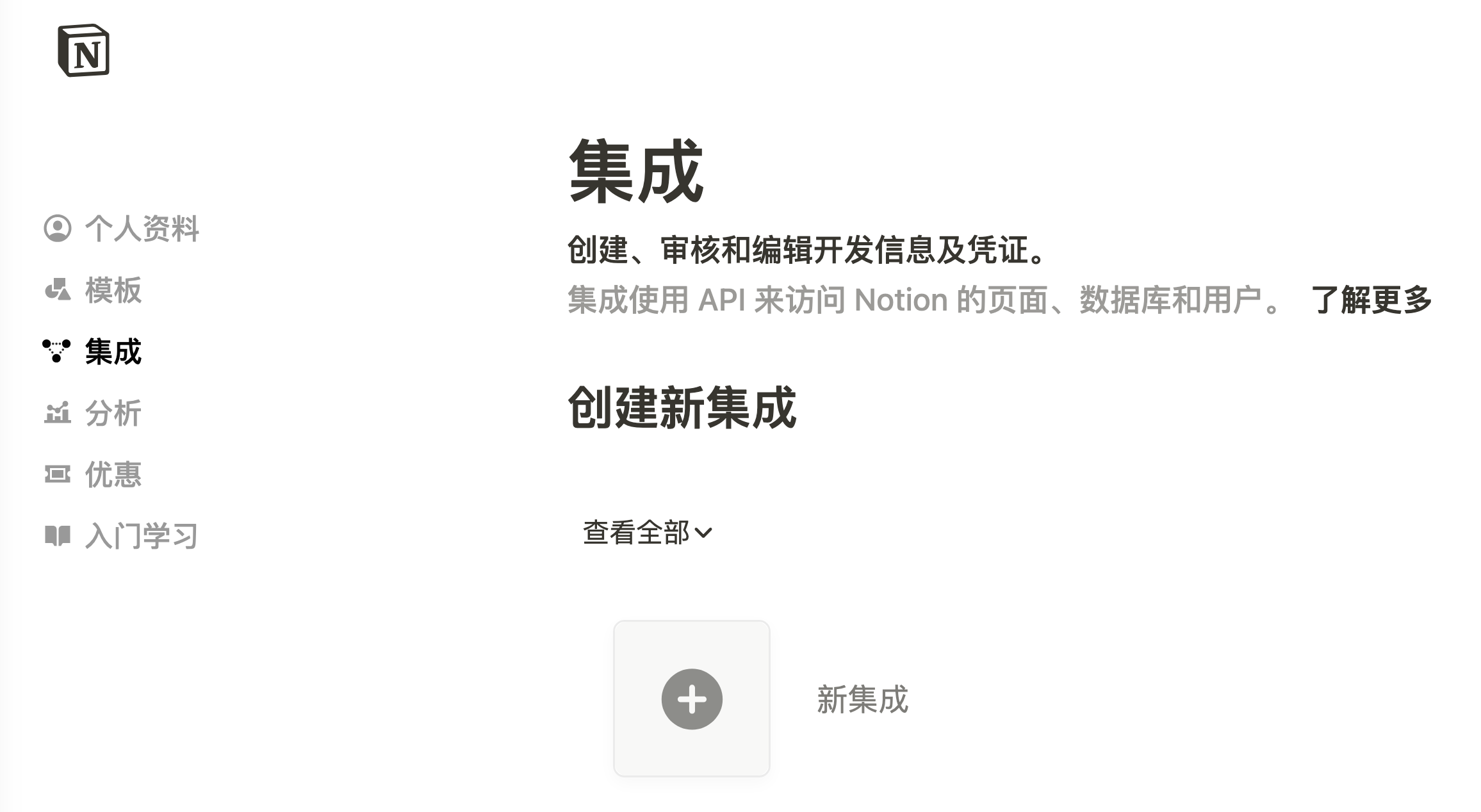
类型默认内部Internal,选择关联的空间,输入集成名称并上传 logo 后,点击“保存”,集成创建成功:
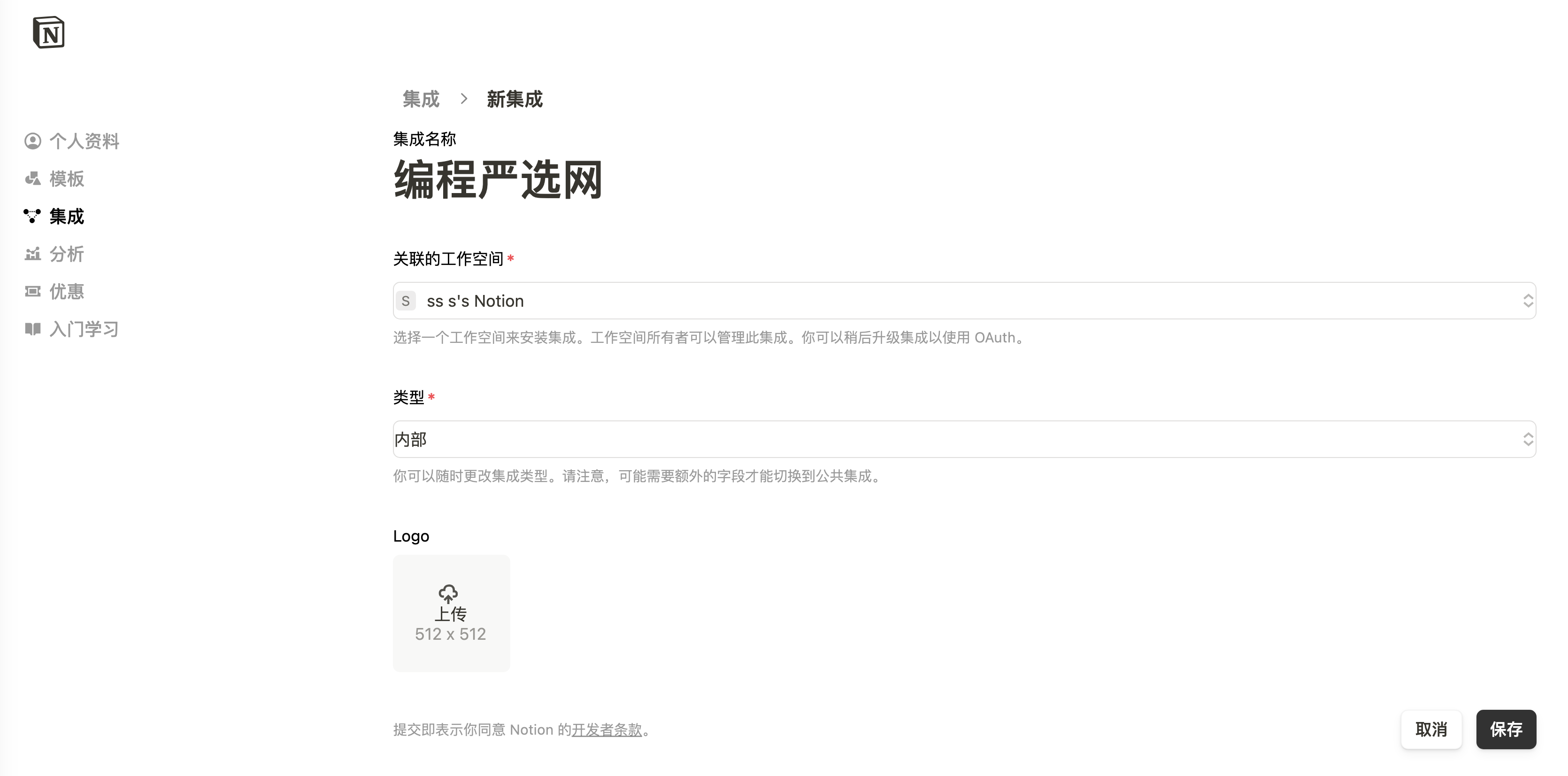
点击“配置集成设置”:
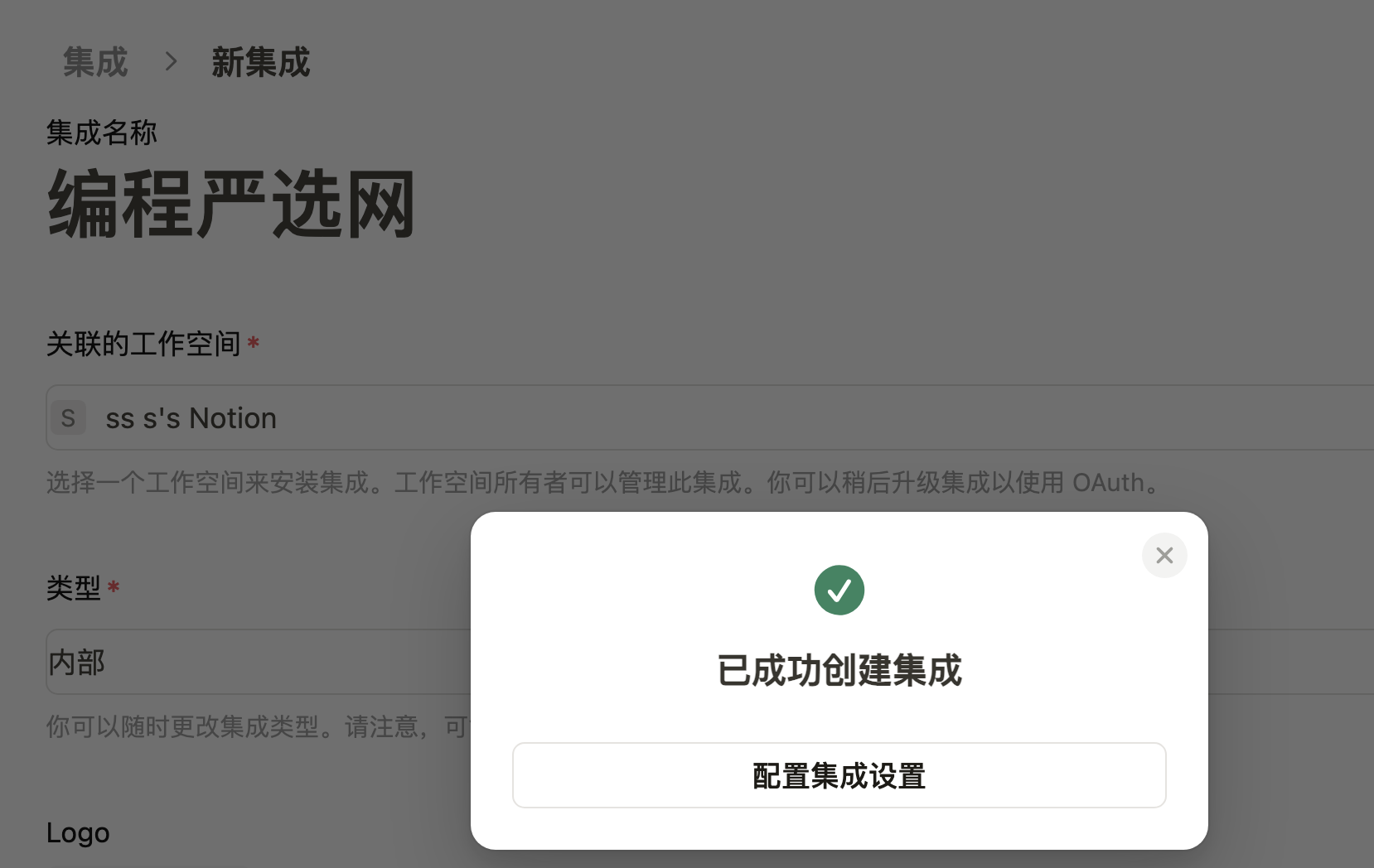
创建集成后,按需在 Capabilities 选项卡下更新其设置,并在 Secrets 下点击 “Show” 按钮然后复制 Secrets:
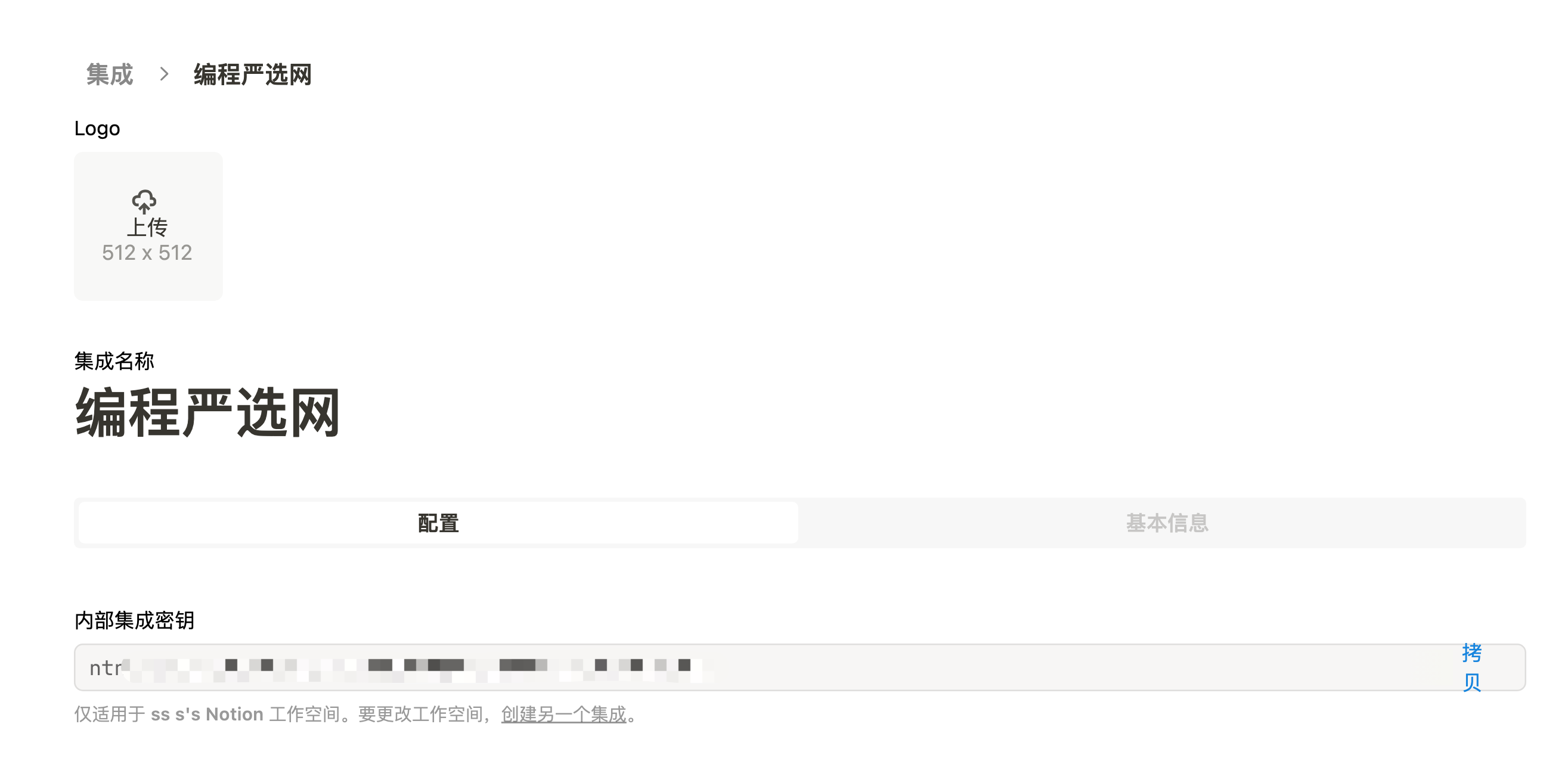
复制后回到 Dify 源代码下,在 .env 文件里配置相关环境变量:
NOTION_INTEGRATION_TYPE = internal or NOTION_INTEGRATION_TYPE = public
NOTION_INTERNAL_SECRET=you-internal-secret
修改好后,执行以下命令并重启容器:
docker-compose down
docker-compose up -d
再次访问知识库并选中「同步自 Notion 内容」时就可以看到咱们已经集成成功。
本文已收录在Github,关注我,紧跟本系列专栏文章,咱们下篇再续!
- 🚀 魔都架构师 | 全网30W+技术追随者
- 🔧 大厂分布式系统/数据中台实战专家
- 🏆 主导交易系统亿级流量调优 & 车联网平台架构
- 🧠 AIGC应用开发先行者 | 区块链落地实践者
- 🌍 以技术驱动创新,我们的征途是改变世界!
- 👉 实战干货:编程严选网
本文由博客一文多发平台 OpenWrite 发布!